ITunes के साथ एक मैक पर ऑडियो फ़ाइलों में वीडियो परिवर्तित
वहाँ बहुत सारे कार्यक्रम हैं जो होंगेवीडियो को ऑडियो फाइलों में बदलें, जैसे मेरा पसंदीदा - हैंडब्रेक। लेकिन अगर आप मैक पर हैं तो आप बिना थर्ड पार्टी सॉफ्टवेयर के वीडियो को ऑडियो में बदलने के लिए आईट्यून्स का इस्तेमाल कर सकते हैं।
यदि आपके पास अपने आईट्यून्स में वीडियो फाइल पहले से हैंलाइब्रेरी, आप उन्हें AAC, MP3 या आपके द्वारा चुनी गई आयात सेटिंग्स में बदल सकते हैं। इस उदाहरण में मैं एक वीडियो पॉडकास्ट परिवर्तित कर रहा हूं, जिसे मैं एक ऑडियो फ़ाइल के रूप में चाहता हूं ताकि मैं इसे कार में सुन सकूं।
ITunes लॉन्च करें और मेनू बार से उन्नत पर क्लिक करें। आप देखेंगे कि बनाएँ AAC संस्करण धूसर हो गया है।

रहस्य मैक कीबोर्ड पर विकल्प कुंजी को पकड़ना है। तब आप देखेंगे कि अब AAC संस्करण बनाएँ उपलब्ध है। इस पर क्लिक करें।
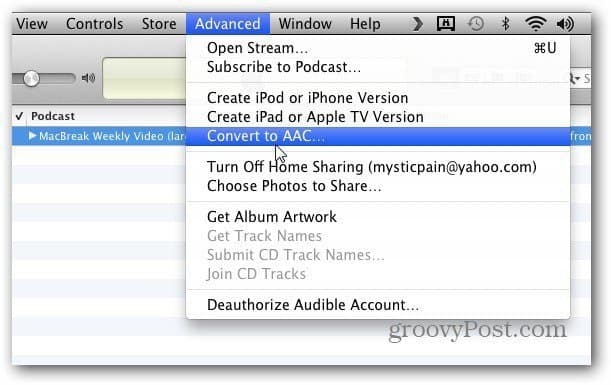
अब उस वीडियो के स्थान पर ब्राउज़ करें जिसे आप ऑडियो में बदलना चाहते हैं। Open पर क्लिक करें।
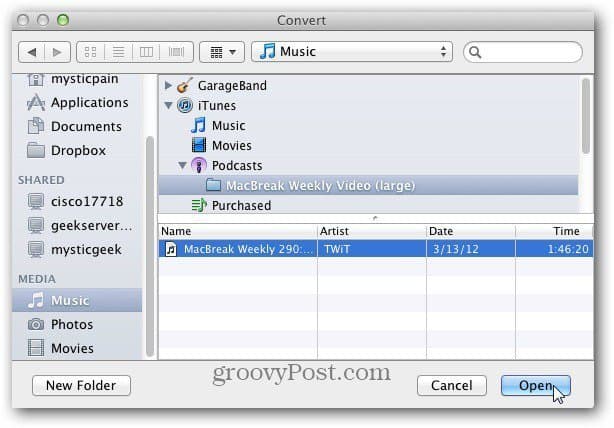
ऑडियो फ़ाइल डालने के लिए अगला एक गंतव्य चुनें। यहां मैंने विशेष रूप से उन वीडियो के लिए एक फ़ोल्डर बनाया है जिन्हें मैं ऑडियो में परिवर्तित करता हूं। Open पर क्लिक करें।
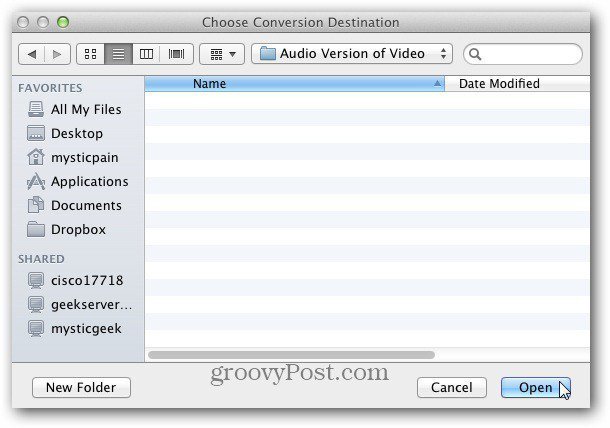
अब प्रतीक्षा करें जब वीडियो ऑडियो में परिवर्तित हो जाए। आपके द्वारा चयनित वीडियो और ऑडियो गुणवत्ता के आकार के आधार पर समय की मात्रा भिन्न होगी।
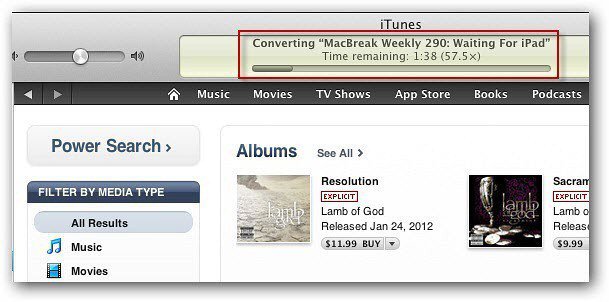
यह आसान है यदि आप ड्राइविंग करते समय अपने वीडियो पर ऑडियो सुनना चाहते हैं, तो चलते समय या सिर्फ ऐसी स्थिति में जब आप इसे सुन सकते हैं, लेकिन देख नहीं सकते।
यदि आप किसी ऐसे उपकरण पर चलाने के लिए वीडियो को ऑडियो में परिवर्तित कर रहे हैं जो AAC का समर्थन नहीं करता है, तो आयात सेटिंग्स बदलें। ITunes मेनू बार क्लिक से iTunes >> प्राथमिकताएँ >> सामान्य >> आयात सेटिंग्स। फिर उस फ़ाइल प्रकार को बदलें जिसमें आप इसे बदलना चाहते हैं। सर्वोत्तम परिणामों के लिए बस एमपी 3 का उपयोग करें।
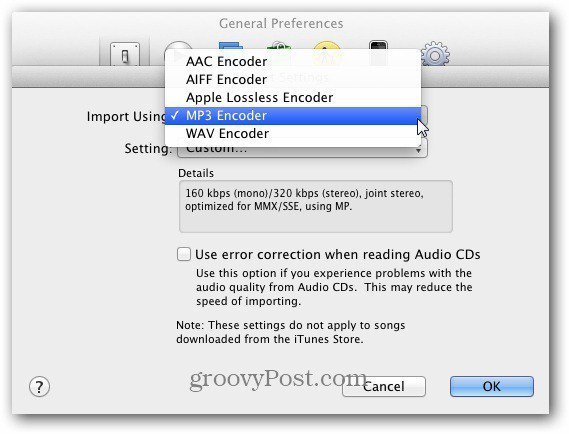
यहां दो वीडियो हैं जिन्हें मैंने ऑडियो में परिवर्तित किया है। एक एमपी 3 फॉर्मेट में है और दूसरा एम 4 वी में।
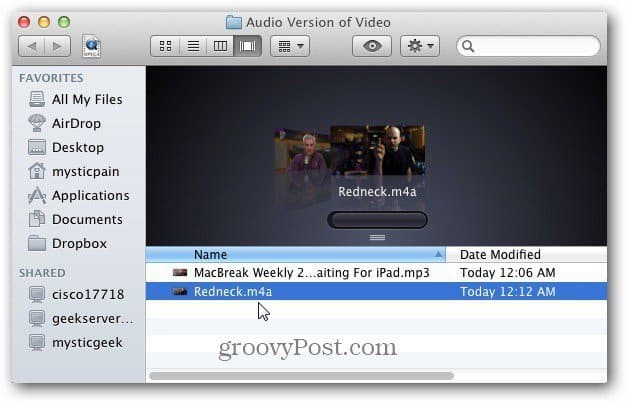
यदि आपको वीडियो से ऑडियो सुनने की आवश्यकता है तो यह प्रक्रिया बहुत अच्छी है। लाइव कॉन्सर्ट सुनने के लिए बहुत अच्छा है।
मुझे अभी तक iTunes के विंडोज संस्करण के साथ ऐसा करने का कोई तरीका नहीं मिला। थर्ड पार्टी सॉफ्टवेयर का उपयोग करने के अलावा। यदि आप एक तरह से जानते हैं, तो मुझे एक ईमेल शूट करें या एक टिप्पणी छोड़ दें!









एक टिप्पणी छोड़ें